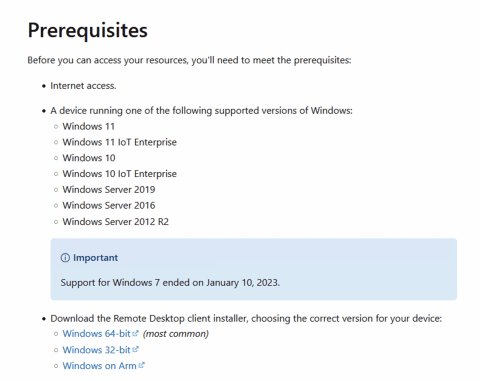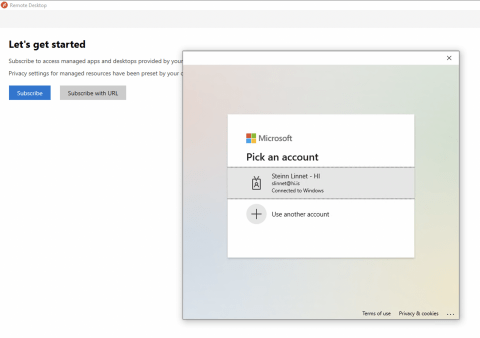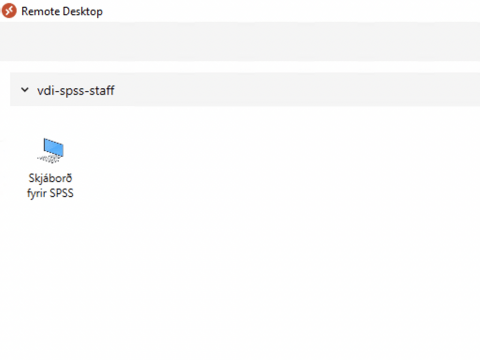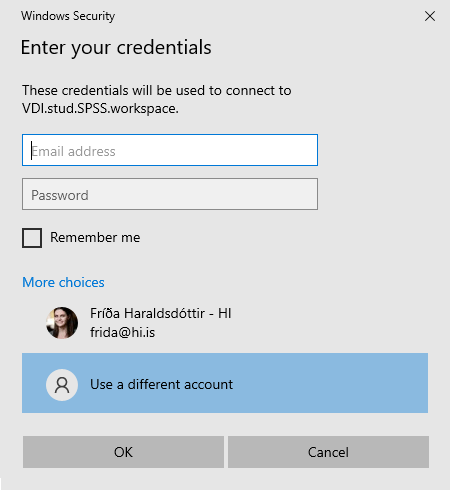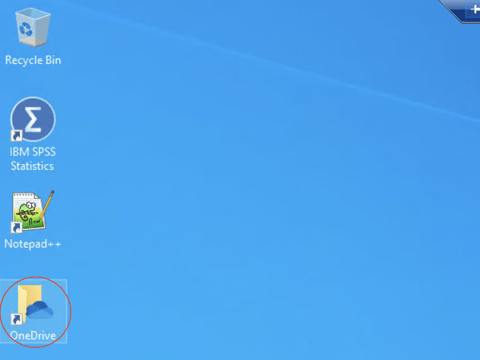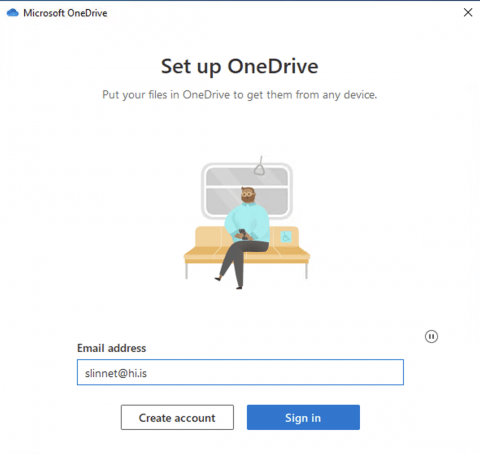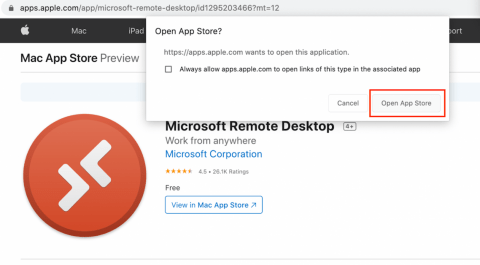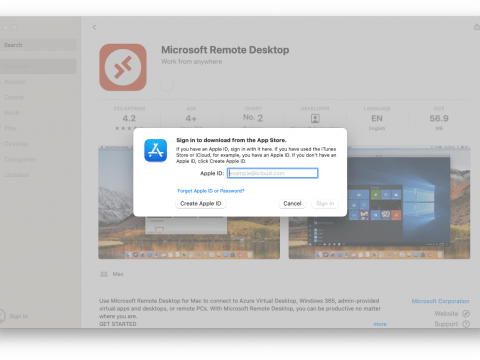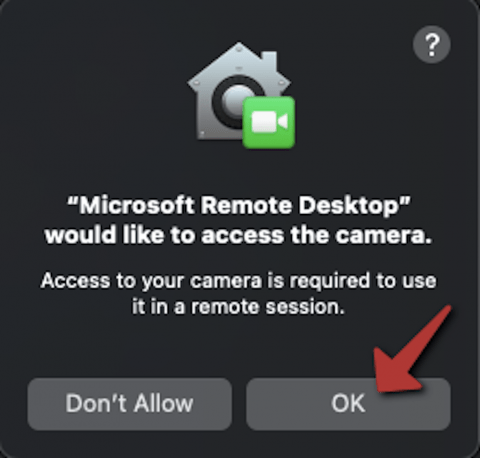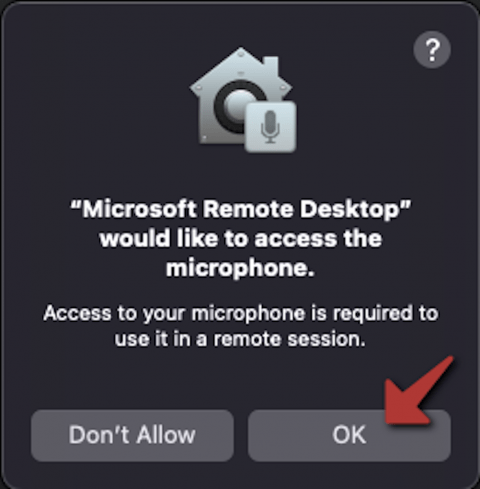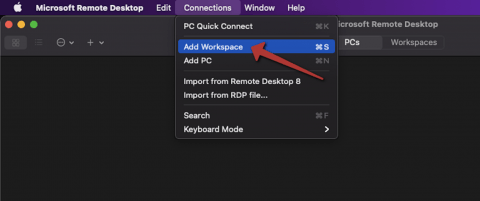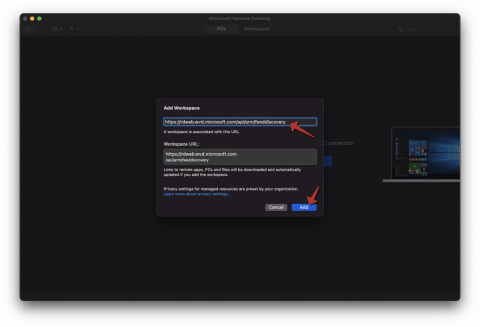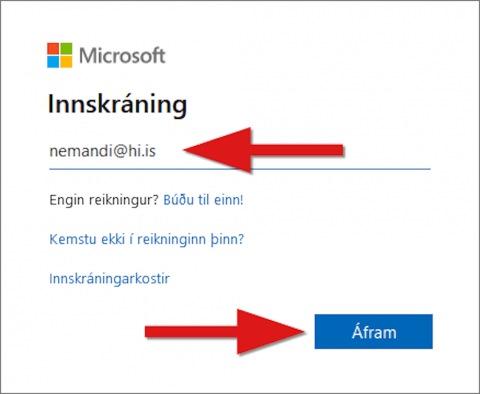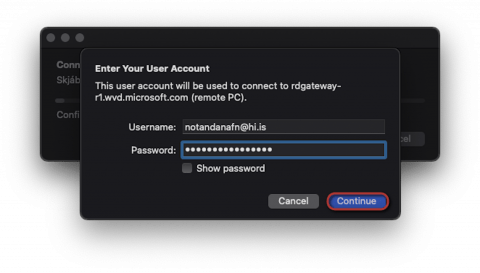SPSS í sýndarvél

Fræðasvið innan HÍ hafa gert samning um aðgang að sýndarvélum sem gefa starfsmönnum og nemendum aðgang að SPSS.
Starfsmenn geta haft samband við sinn deildarstjóra og nemendur geta haft samband við skrifstofu síns sviðs til að biðja um aðgang að SPSS.
Upplýsingatæknisvið breytir aðgöngum að SPSS sýndarvél eingöngu að beiðni viðkomandi sviðs.
SPSS verður ekki lengur í boði í tölvuverum nema fyrir þá sem fengið hafa aðgang að SPSS í gegnum sýndarvél.
Það er mjög mikilvægt að notendur visti öll gögn á OneDrive annars glatast þau. Þegar tengst er sýndarvél þá þarf að byrja á því að opna onedrive og skrá sig inn.
Þessar leiðbeiningar eru fyrir þá sem fengið hafa aðgang að SPSS í gegnum Virtual Desktop og virka ekki fyrir aðra.
Um er að ræða takmarkað magn samtímaleyfa og því komast ekki allir að á sama tíma, sýnið tillitssemi og skráið ykkur út af SPSS þegar þið eruð hætt að nota það.
- Byrjið á að ná í Remote Desktop af vefsíðu Microsoft og setja það upp. Veljið Windows 64-bit.
- Opnið forritið. Smellið á "Subscribe" og skráið ykkur inn með HÍ netfangi (sama og er notað í Uglu).
Ef þið lendið í vandræðum með Subscribe leiðina getið þið líka valið "Subscribe with URL" og þá er slóðin (URL): https://rdweb.wvd.microsoft.com/api/arm/feeddiscovery.
- Tvísmellið á "Skjáborð fyrir SPSS"
- Smelltu á "More choices" og "Use different account" ef HÍ reikningurinn er ekki sjálfgefin, hér verður þú að skrá þig inn með HÍ netfanginu og Uglu lykilorðinu, pin, fingrafar og slíkt virkar ekki, hakaðu í "Remember me" og að lokum á "OK"
- Opnaðu síðan OneDrive á skjáborðinu.
- Skráðu þig inn í OneDrive með Menntaskýsreikningnum þínum. Mikilvægt er að geyma öll skjöl á OneDrive, annars geta þau hæglega glatast.
Þessar leiðbeiningar eru fyrir þá sem fengið hafa aðgang að SPSS í gegnum Virtual Desktop og virka ekki fyrir aðra.
Um er að ræða takmarkað magn samtímaleyfa og því komast ekki allir að á sama tíma, sýnið tillitssemi og skráið ykkur út af SPSS þegar þið eruð hætt að nota það.
- Náið í "Remote Desktop" frá Microsoft í gegnum App Store og setjið það upp:
- Skráið ykkur inn í App Store ef þið eruð það ekki nú þegar.
- Gefið SPSS aðgang að myndavél og hljóðnema
- Farið í "Connections" og smellið á "Add Workspace."
- Afritið þetta URL: https://rdweb.wvd.microsoft.com/api/arm/feeddiscovery og límið í reitinn. Veljið svo "Add."
- Skráið ykkur inn með HÍ netfangi og lykilorði (sama og er notað í Uglu)
- Smellið á "Skjáborð fyrir SPSS." Athugið að hafa Workspaces flipann valinn ef hann er það ekki nú þegar.
- Sláið inn HÍ netfang í Username reitinn og lykilorð í Password. Veljið svo "Continue."
- Þá opnast Windows Virtual Desktop. Opnaðu síðan OneDrive á skjáborðinu.
- Skráðu þig inn í OneDrive með Menntaskýsreikningnum þínum. Mikilvægt er að geyma öll skjöl á OneDrive, annars geta þau hæglega glatast.
Það er hægt að láta Remote Desktop birtast á mörgum skjáum samtímis, hér er sýnt hvernig það er gert fyrir SPSS skjáborðið:
- Opnaðu Remote Desktop, hægri smelltu á "Skjáborð fyrir SPSS" og smelltu á "Settings"
- Hægra megin birtast stillingar. Settu "Use default settings" á "Off". Í "Display configuration" felliglugganum veldu "All displays" ef þú vilt að Remote Desktop nái yfir alla skjáina þína. Veldu "Select displays" ef þú vilt velja hvaða skjái Remote Desktop á að ná yfir.
- Ef þú velur "Select displays" veldu þá skjái sem þú vilt að Remote Desktop birtist á undir "Select the displays to use for this session". Þeir skjáir sem þú vilt velja eiga að vera bláir, aðrir skjáir gráir. Að þessu loknu geturðu tvísmellt á "Skjáborð fyrir SPSS" til að opna Remote Desktop og byrja að nota SPSS.
Algeng vandamál
Þessi skilaboð birtast vegna þess að þú hefur ekki aðgang að SPSS, þú verður að tala við sviðsskrifstofu eða deildarstjóra til þess að fá aðgang.
- Þessi skilaboð birtast vegna þess að það eru engar sýndarvélar lausar.
- Um er að ræða takmarkað magn samtímaleyfa og því komast ekki allir að á sama tíma, sýnið tillitssemi og skráið ykkur út af SPSS þegar þið eruð hætt að nota það.
- Ef þú getur ekki tengst innan 2 klukkustunda hafðu þá samband í gegnum þjónustugátt UTS.
Þessi skilaboð birtast vegna þess að þú ert brautskráður og hefur þar af leiðandi ekki aðgang að þessari þjónustu, ef þú vinnur fyrir skólann láttu þá yfirmann þinn stofna nýtt notandanafn.
Það er mjög mikilvægt að vista öll gögn inn á OneDrive annars glatast þau.
Við mælum þess vegna með því að byrja á þvi að gá hvort onedrive sé ekki örugglega kveikt, þú smellir á bláa skýjið niðri í hægra horninu, ef það er ekkert ský þar þá þarftu að smella á Start takkann og leita að onedrive og kveikja á því.
Hægt er að nota SPSS allt að einum mánuði eftir að það rennur út (frá 31 júlí til 31 ágúst). Eftir þann tíma þá endurnýjast leyfið sjálkrafa.